最近快过年了,大家都会很有默契的换上红色的东西,比如红色的窗花纸,红色衣服,红色的袜子等等。这样看起来比较喜庆,还有很多小伙伴们想要给win7纯净版桌面壁纸也换成红色的
最近快过年了,大家都会很有默契的换上红色的东西,比如红色的窗花纸,红色衣服,红色的袜子等等。这样看起来比较喜庆,还有很多小伙伴们想要给win7纯净版桌面壁纸也换成红色的却不知道该如何操作。 win7如何更换桌面壁纸呢?下面小编就给大家介绍一下win7如何更换桌面壁纸的解决方法。
具体方法如下:
第一步:在电脑桌面中,单击鼠标右键,选择个性化选项。
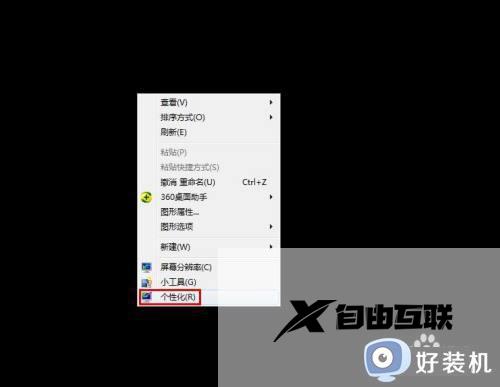
第二步:如下图所示,弹出个性化设置对话框。
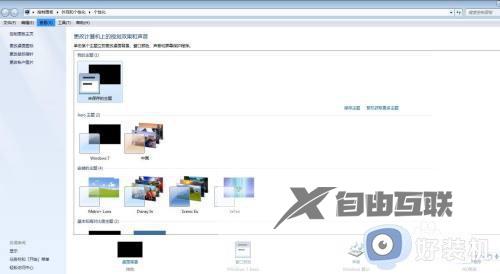
第三步:如下图所示,单击选择下轿昆槐方的桌面背景。

第四步:在桌面背景设特叮置对话框中,单击图片位置后面的下拉三角。
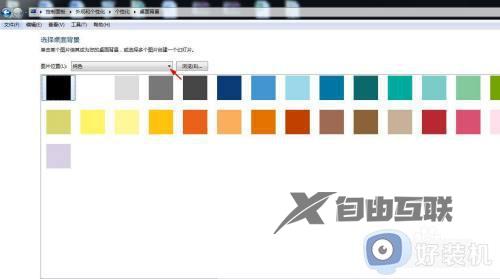
第五步:在Windows桌面背景分类中,选择桌面壁纸,单击保存修改按钮。

如下图所示,win7系统包屈电脑桌面设置完成。

win7如何更换桌面壁纸的解决方法就为用户们详细分享到这里了,可以根据上述方法步骤进行解决哦,希望本篇教程对大家有所帮助,更多精彩教程请关注好装机官方网站。
